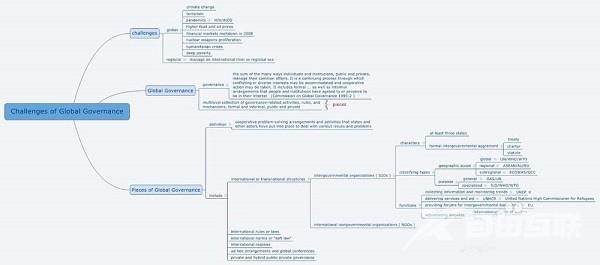XMind思维导图怎么给添加子标题?
XMind思维导图怎么给添加子标题?
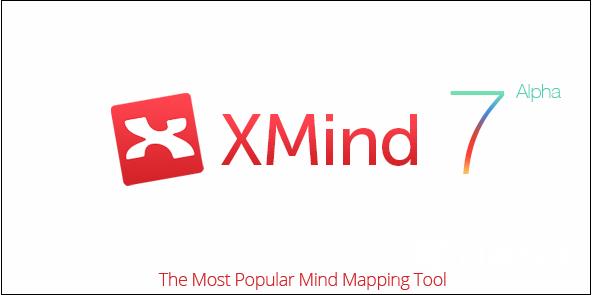
1、安装并打开XMind软件,选择第一个模板,模板提供了一个中心主题,我们可以以此为中心开始绘制思维导图。

2、将光标移到中心主题上,点击右键,选择插入子主题,就可以在中心主题上添加一个二级子主题。同样的效果也可以通过敲击回车键实现。
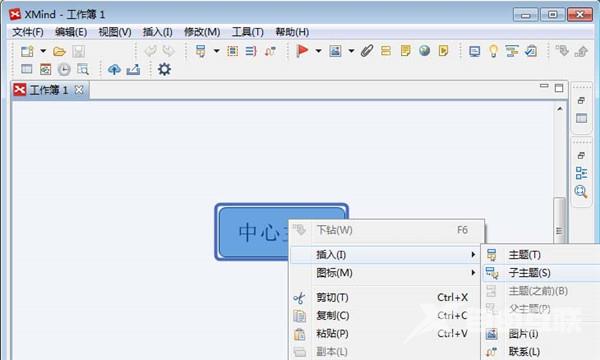
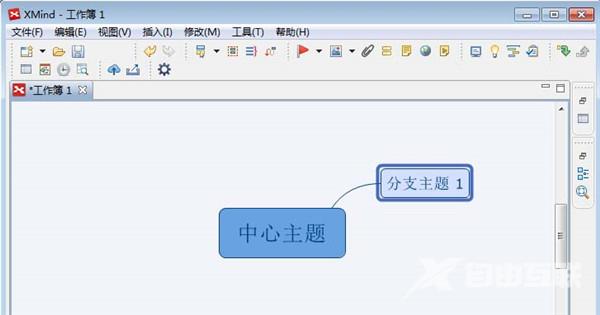
3、如果我们要在子主题后添加一个三级主题,可以在子主题上单击右键,选择插入子主题,以此类推,可以添加更多级别的子主题。
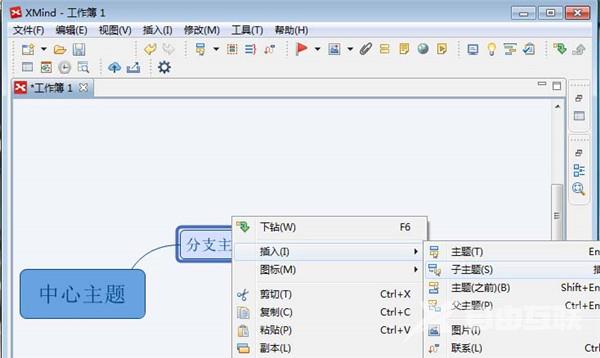
4、在实际操作中,可以通过快捷键的使用提高操作速度。使用鼠标或方向键选中需要添加下级主题的主题,敲击Ins或Tab键,就完成了添加子主题的操作。
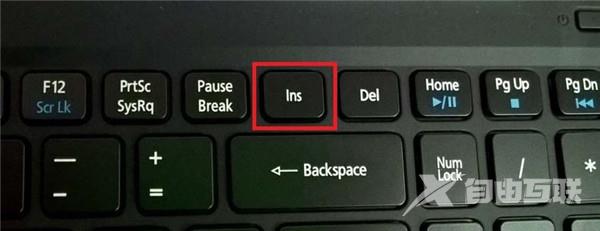

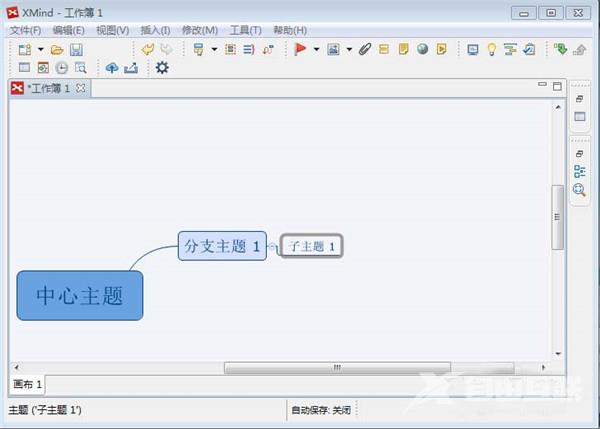
5、下图就是用XMind制作的读书笔记,通过这个方法可以快速掌握书本内容的整体脉络,同时,快捷键的使用也可以提高制作思维导图的速度。